【UGA】Googleタグマネージャーでファイルのダウンロード数を計測できるように......
2016年8月23日
このサイトではほとんど必要の無いことですが......。
最近勉強をはじめたGoogleタグマネージャー(GTM)で、PDF形式や、zip形式などファイルのダウンロードイベントを計測する方法が判ったので、メモ メモ φ(^-^)。
タグマネージャーに設定された変数の確認
まず、GTMの左メニューから「変数」をクリックします。
すると、有効な組み込み変数の一覧が表示されますので、「クリック」に関連する内容にチェックが入っているか確認してください。
わたしの場合、「クリック」に関連する内容については、何もチェックされていませんでしたので、「Click URL」にチェックを入れさせていただきました。
トリガーの作成
次に、トリガーを作成します。
GTMの左メニューから「トリガー」をクリックし、「新規」ボタンを。
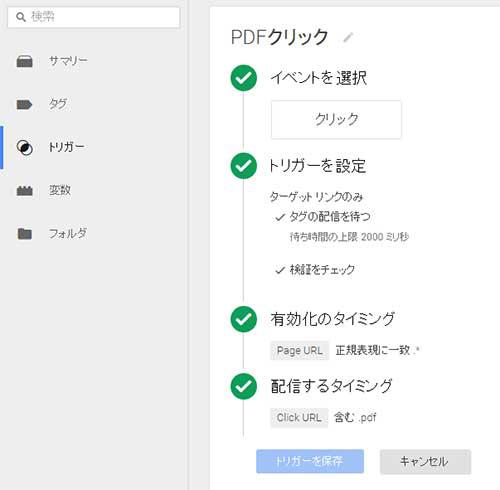
- トリガー名称を入力します。(PDFクリック)
- イベントの選択 (「クリック」を選択)
- ターゲットを「リンクのみ」で選択します。
「タグの配信」と「検証をチェック」はデフォルトのままでした。 - 有効化のタイミングを入力
[Page URL] [正規表に一致] [.*] と入力します。 - 配信するタイミングを入力
[Click URL] [含む] [.pdf] と入力します。 - 「トリガーを作成」をクリック
以上の設定を行うことで、トリガーの一覧に「PDFクリック」というトリガーが設定されます。
PDF形式ファイルのクリックに関するタグの作成
次に、タグを作成します。
GTMの左メニューから「タグ」をクリックし、「新規」ボタンを。
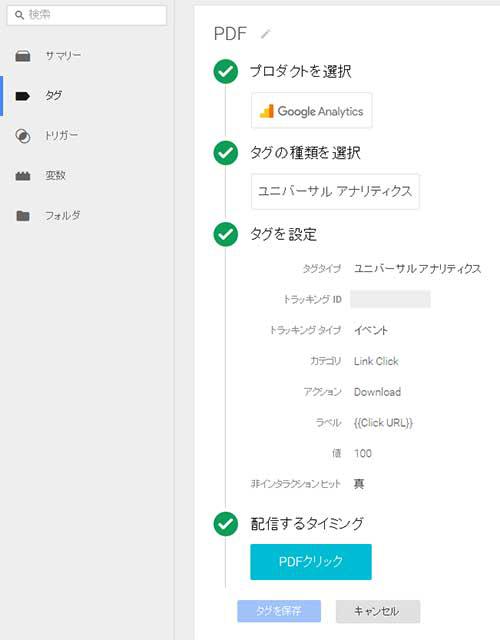
- タグ名称を入力します。(PDF)
- プロダクトを選択 (「GoogleAnalytics」を選択)
- タグの種類を選択します。
「ユニバーサルアナリティクス」を選択。 - タグを設定
- タグタイプ:ユニバーサルアナリティクス
- トラッキングID:UA-********
- トラッキングタイプ:イベント
- カテゴリ:link Click
- アクション:Download
- ラベル:{{Click URL}}
- 値:100(任意※1)
- 非インタラクション:真
- 配信するタイミングで、先ほど作成した「PDFクリック」トリガーを選択します。
- 「タグを保存」をクリック
以上の設定を行うことで、タグの一覧に名称が「PDF」で、配信トリガーが「PDFクリック」というタグが設定されます。
「公開」すれば設定完了ですが、必ずGAの「リアルタイム」→「イベント」でちゃんと動作するか確認してください。
※1:「値」は、何かを計測する必要がある際に入れるといいようです。(意味なく「100」を入れていますが......、例えば、地図をPDF形式で提供している際、利用者に郵送で送るとした場合、82円の郵送料が発生しますので、その金額がWebサイトで情報提供を行った事による節約効果として出てくることになります。
